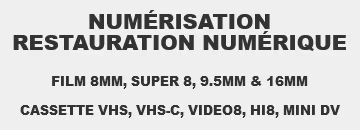- Livraison sécurisée dans toute la France
- Paiement sécurisé par CB & Virement bancaire
- Siège social et laboratoire en Ile de France
- Qualité garantie
Adobe Premiere Elements 13
Si APE 13 a pour cible privilégiée la sphère des monteurs amateurs et débutants. Il fait parti des logiciels de post-production vidéo qui ne négligent pas pour autant les monteurs plus aguerris qui peuvent basculer vers une configuration de montage classique sous forme de timeline professionnelle dotée d’outils évolués
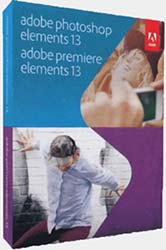
Partez en montage organisé
99 € (MàJ à 83,64 €) – Pack Photoshop Elements + Premiere Elements à 149€ (MàJ Pack à 126,69 €) Cette treizième version Elements du célèbre logiciel Premiere d’Adobe, toujours aussi conviviale et stable, s’enrichit de nouvelles fonctions d’assistance au montage vidéo destinées à baliser de plus en plus le travail du vidéaste amateur.
Par Gérard
A l’ouverture, Adobe vous donne le choix d’entrer directement dans l’interface de montage ou de passer par le module Organizer. Bien connu des utilisateurs de Photoshop, ce dernier permet de répertorier, trier, noter et partager aisément vos images dispersées sur divers supports physiques ou «nuageux» (Cloud). Il profite ici de quelques modifications mineures. L’édition photo/vidéo, pour sa part, s’enrichit d’outils destinés à faciliter le travail du monteur débutant et/ou pressé.
Pas de révolution, donc, pour cette nouvelle mouture APE 13, mais bien une volonté affirmée de se positionner comme le programme le mieux à même d’aider les plus amateurs en leur fournissant des idées créatrices « clés en main» sur des scénarios formatés. Le vidéaste ne goûtant guère cette prise de pouvoir pourra cependant continuer à travailler librement son montage sur une classique timeline, tout en profitant de nombreuses et utiles automatisations.
Aux oubliettes les anciens formats
Apple ProRes 444
Dans la famille des formats de compression Apple, cette version est capable d’encoder jusqu’à 10 bits par canal (sous échantillonnage 444 + gestion couche alpha sans perte). Autres variantes connues : ProRes 422 lstandard dans FCP X) et ProRes Proxy.
Rolling shutter
Système de contrôle d’un capteur CMOS qui favorise la sensibilité, mais produit des déformations d’image avec des sujets se déplaçant rapidement ou soumis à des éclairages fluctuant rapidement. Le système Global Shutter ignore ce défaut.
XAVC-S
C’est la version grand public du codec XAVC 4K développé par Sony. comme évolution du format AVCHD H264. La définition est limitée ici à du 4K UHD 3840×2160 en 4:2:0 sur 8 bits avec un débit plafonné à 150 Mbps, dans un container MP4. Aux oubliettes les anciens formats.
Partant du principe qu’il y a de moins en moins de vidéastes équipés de caméscope à cassette, Adobe a supprimé de ses fonctions d’importation de transfert de films DV et HDV via la prise Firewire.
On constate également – et c’est bien dommage la disparition de l’outil de capture image par image. Premiere Elements était pourtant l’un des rares logiciels grand public à offrir aux amateurs cette capacité à produire facilement des animations. Exit aussi la prise en charge du format FLV à l’exportation. Cette mise au goût du jour du logiciel apporte en revanche la capacité (depuis la version 12) à monter des rushes 4K UHD, en l’occurrence ceux tournés dans le récent format XAV C-S de Sony. Nos tests sur Mac ont également permis de constater que le logiciel acceptait des rushes en 2 048x 1 080 Apple ProRes 4444. Enfin, retenez que Premiere Elements en version 13 n’est plus compatible avec Windows XP, Vista et Mac OS X 10.7.
Une interface à trois paliers
APE 13 vous donne le choix entre trois modes de montage : Rapide, Guidé et Expert. Rapide vise clairement les plus débutants en affichant un simple story-board. Expert affiche a contrario une classique configuration pro avec timeline et chutier. Cliquer ensuite sur Guidé, autant en mode story-board qu’en mode timeline, ouvre un panneau proposant de réaliser diverses opérations classiques (découpage, réglages de luminosité + contraste et couleurs, ajout de transition, titre, commentaire, musique, etc.) au travers de didacticiels adaptés qu’il n’y a plus qu’à suivre pas à pas. Malin… À noter que quel que soit l’affichage choisi, story-board ou timeline, l’accès aux divers outils et fonctions (plus riches en mode Expert) s’avère identique. Une barre d’icônes en bas à droite ouvre alternativement des panneaux dévolus aux enrichissements visuels et sonores, titres et transitions. Les réglages plus techniques, quant à eux, sont intelligemment regroupés dans un menu déroulant à droite de la visionneuse. Enfin, la barre d’outils supérieure comporte à gauche les panneaux d’importation et à droite ceux d’exportation. S’y rajoute le panneau Créer qui donne accès aux deux principales fonctions de montage assisté: Récit vidéo et Film instantané.
Difficile donc de se perdre dans Premiere Elements, dont l’interface conserve ainsi un aspect dépouillé et convivial, aux antipodes de l’effet« usine à gaz» de Premiere Pro.
Le Graal des débutants
Avec APE 13, vous pourrez partir en montage organisé de diverses manières. Les plus hésitants iront directement vers la fonction Film instantané qui, à partir d’un thème choisi téléchargé*, va «habiller» les rushes posés sur la timeline avec effets vidéo/audio, titrages, musique, etc. Le résultat n’est pas toujours très heureux, et disons-le, parfois carrément kitch … Fort heureusement, il est possible de personnaliser un certain nombre de données avant d’appliquer définitivement le thème. Le nouvel outil Récit vidéo (Video Story) est plus sophistiqué. Il reprend le montage à zéro et vous demande de charger vos rushes étape par étape dans des blocs de séquences logiques (chapitres) adaptés à un thème choisi. Des transitions animées et titrées, ainsi que des effets visuels et sonores, sont automatiquement ajoutés pour ponctuer ces chapitres. Une sorte de scénario story-boardé est alors affichée, dans lequel vous pouvez opérer des modifications et visionner le résultat avant de l’enregistrer et/ou le partager directement en ligne. Le résultat est assez probant, surtout plus sobre, mais reste de l’ordre d’un montage classique sans grande originalité scénaristique.
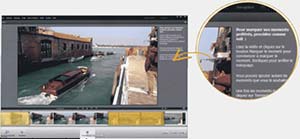
Mise en musique élastique
Des styles variés sont téléchargeables et immédiatement applicables sur une piste audio libre. Si le montage est ensuite rallongé ou raccourci, le thème musical adapte automatiquement son intro (début) et/ou son outro (fin) afin de correspondre au nouveau métrage. Simple et rapide ! Pour le mixage musique/son direct, pas de prise de tête non plus : activez simplement la fonction SmartMixet décidez quelle(s) piste(s) mettre en avant ou en arrière-plan. l.’analyseur détecte les passages sonores intenses, par exemple ceux avec dialogues, et fait varier le volume musical en conséquence. Ce qui ne vous empêchera pas, si nécessaire, de retoucher finement les niveaux dans chaque piste en jouant sur les points clés de la ligne élastique audio. APE propose aussi une bibliothèque assez riche de bruitages divers.
Monteurs, monteurs…
Même pour un monteur souhaitant maîtriser de bout en bout sa création audiovisuelle, il faut bien reconnaître que certaines opérations pointues (correction, création d’effet … ) peuvent vite devenir fastidieuses. Nous avons donc bien apprécié de disposer ici d’outils d’automatisation, tels que Retouche Optimisée qui recherche les défauts d’image et les corrige, ou Réglage optimisé et automatique des tons qui applique un algorithme dynamique à l’image et optimise ainsi luminosité et contraste. Comme rien n’est parfait en ce bas monde, un mode Aperçu permet ensuite de choisir la correction la mieux adaptée parmi plusieurs variantes de réglages. Décernons également un satisfecit au nouvel outil Moments favoris (accessible aussi dans Récit vidéo) qui autorise la sélection manuelle ou automatique des portions jugées les plus intéressantes d’une séquence, ainsi que leur compilation. Cela revient à créer un découpage de pré-montage, mais ici de manière ultra-simple et conviviale, avec un aperçu immédiat du résultat. Variante plus basique de cet outil : le Smart Trim, un analyseur des séquences sur la timeline qui propose ensuite au monteur de couper toutes les parties mises automatiquement en surbrillance afin de mieux dynamiser le montage.

Pratique, mais forcément subjectif. Quant à la fonction Remappage temporel (création d’accéléré/ralenti), nous avons aimé sa mise en œuvre conviviale, agréablement facilitée par la mise à disposition de curseurs ergonomiques et d’un sélecteur des portions d’image à traiter.
Des outils éprouvés et quelques nouveautés
Voici ce que vous découvrirez de nouveau dans la galerie d’outils et effets d’Elements 13, dont beaucoup sont issus du grand frère Premiere Pro : une nouvelle fonction d’application de masques d’effets sur une partie définie de l’image, très pratique pour flouter, par exemple, un visage. Mais aussi la possibilité d’ incruster une vidéo dans le lettrage d’un titre, des améliorations en termes de synchronisation des vidéos de mobiles avec Elements, de création de diaporama et de partage sous forme de vidéo via Facebook.
Et aussi, nouveauté appréciée par bon nombre de vidéastes, un stabilisateur des bougés et tremblements. Celui-ci est basique (c’est une version allégée de celui de Premiere Pro), mais réellement efficace s’il est correctement réglé. Dommage que son mode d’analyse soit assez lent. De plus, nos tests effectués sur des rushes AVCHD (.mts) ont montré une perte de définition assez visible dans le cas d’un trop fort recadrage. Il nous paraît donc plus judicieux de n’utiliser cet outil qu’en mode Expert afin de bénéficier de tous ses réglages fins – car automatique en mode Rapide -, et de réaliser plusieurs essais avec des paramétrages différents afin de trouver le meilleur compromis stabilité/qualité. Son petit plus : la correction du vilain effet de déformation produit par le rolling shutter.
Mentions légales – Contact – Crédits photos Pexels – Unsplash – Freepiks -Stockvault – Pixabay